「iPhoneは他のiTunesライブラリと同期されています」エラーの修復方法
iPhone(名前)は(コンピューター)上の別のiTunesライブラリと同期されます。このiPhoneを消去して、このiTunesライブラリと同期しますか?

iTunesエラーが発生することはよくあります。 最近では、Appleユーザーが新しいiTunesエラーが発生し、音楽を同期しようとすると、iPhoneデータのすべてのコンテンツが消去される可能性があると報告しています。それは恐ろしく見えます、特に消去と同期オプションが表示されます。実際には、「iPhoneのデータはまったく消去されませんが、そのiPhoneからiTunesコンテンツを削除することはほとんどありません。ただし、実際にiPhoneで貴重なデータを失った場合は、iPhone Data Recoveryを使用して、失われたデータを今すぐ回復してください。 iTunesの同期の問題を修正する方法を紹介します。
iPhoneを修正するソリューションは、Mac上の別のiTunesライブラリと同期されます。
1.新しいFinderウィンドウを開き、上部の[移動]メニューを見つけてクリックします フォルダへ.
2.〜を入力します/音楽/ iTunes Enterキーを押して、次のプロンプトウィンドウで[Go]をクリックします。
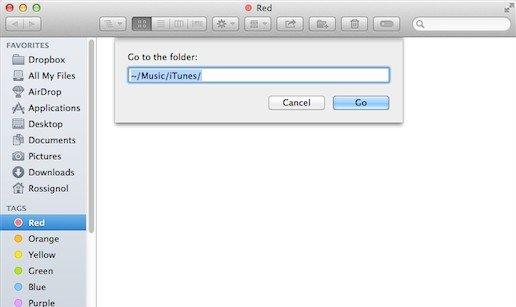
3.ファイルリストが表示されます。何かがうまくいかず、データが失われた場合に備えて、それらをすべてコピーしてバックアップにすることをお勧めします。
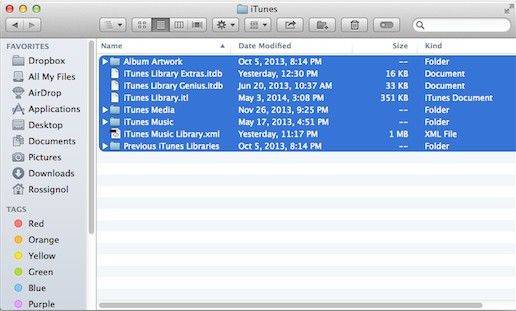
4.という名前のフォルダーを開きます iTunes Music Library確認するTextEditを含む.xml ライブラリ永続ID。書き留めるか、コピーして貼り付けます。同時に、何も変更しないようにしてください。次に閉じます。
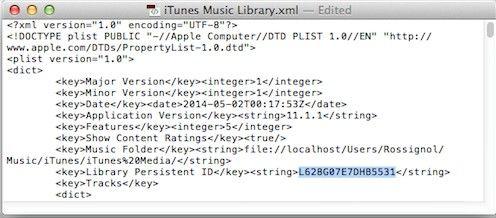
5.セカンダリMacで、手順1〜3をもう一度繰り返します。最初にファイルをバックアップするだけです。次に、「以前のiTunesライブラリ」フォルダー内のすべての.itlファイルを削除します。終了しない場合はスキップします。
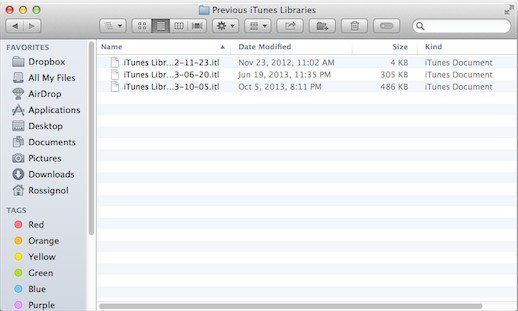
6.次に、セカンダリMacでTextEditを使用してiTunes Music Library .xmlを開きます。ライブラリの永続IDを手順4で最初のコンピューターからコピーしたものに置き換えます。次に、ファイルを保存します。

7.セカンダリライブラリでTextEditを使用してiTunesライブラリ.itlを開きます。ファイルのすべての内容を削除してから、ファイルを保存します。 iTunesを開いて、エラーがまだ存在するかどうかを確認します。
iPhoneを修正する別の方法が別のiTunesライブラリエラーと同期している:
iTunesはAppleによって作成されていますが公式には、評判の高いiPhone、iPad、およびMacとは異なり、iTunesはその不安定性、クラッシュ、エラー、および可読性の低さから多くの苦情を受けています。一般的に言えば、予期しない状況の場合にiTunesを介してファイルをコピーすることをユーザーに提案することはありません。ここではTenorshare iCareFoneを強くお勧めします。 。
1.プログラムをコンピューターにダウンロードしてインストールします。デバイスをUSBケーブルでコンピューターに接続します。
2.プログラムを実行し、インターフェースから「ファイルマネージャー」をクリックします。次に、管理するメニューを選択します。
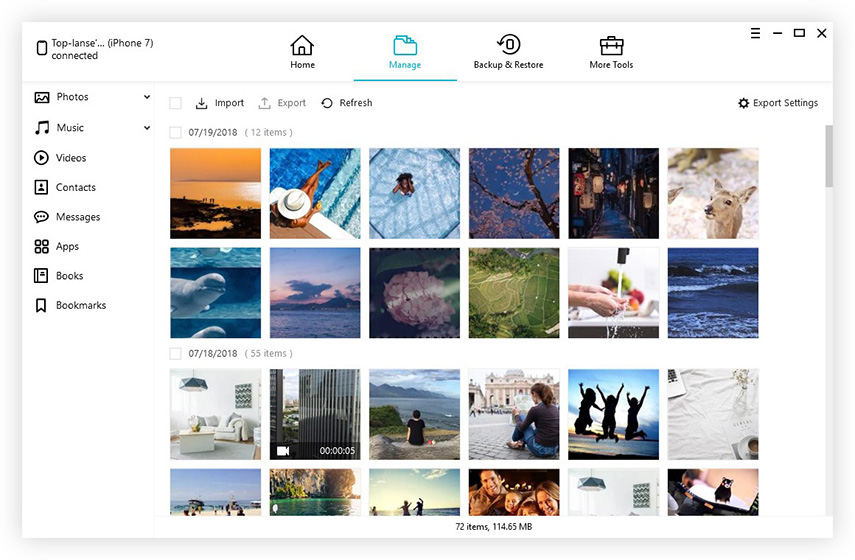
3.ここでは、例として連絡先を取り上げます。コンピューターとの間でファイルをインポートおよびエクスポートできます。同時に、各アイテムを手動で編集できます。
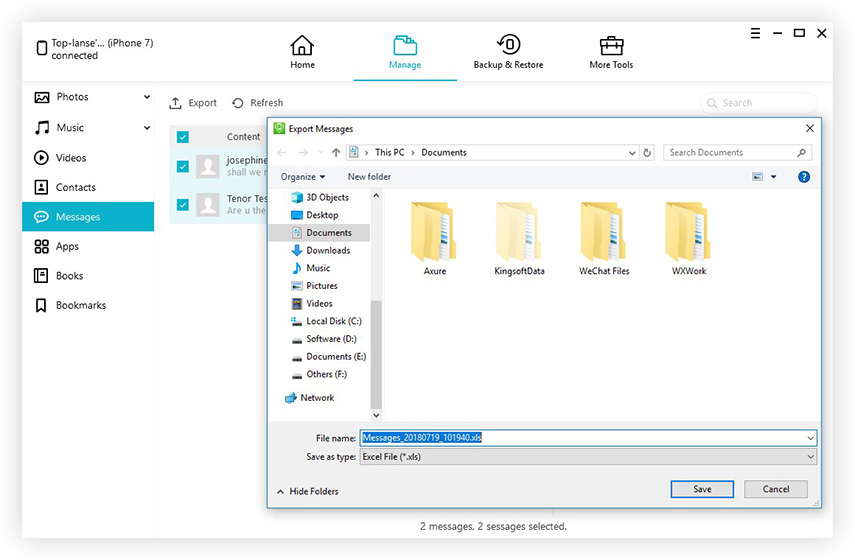

![[解決済み] iTunesのライブラリファイルを保存できない](/images/itunes-tips/solved-itunes-library-files-cannot-be-saved.jpg)

![[問題修正] iTunes経由でApple MusicにアクセスしようとするとiTunesエラー503が発生する](/images/itunes-tips/issue-fixed-itunes-error-503-when-trying-to-access-apple-music-via-itunes.jpg)





